Головна> Статті> Інструкція користувача Novatel MiFi 5510L
- Короткий опис
- Опис зовнішнього вигляду
- Де знаходиться USB роз'єм і кнопка живлення
- Меню роутера
- Де знайти назву Wi-Fi мережі і пароль від неї
- Де подивитися, хто підключений до роутера
- Як налаштувати роутер під свого оператора
- Де дізнатися інформацію про роутере
- WEB інтерфейс
- Що і де знаходиться в WEB інтерфейсі
- Де управляти підключеними пристроями
- Де змінити пароль від панелі адміністратора
- Де змінити налаштування автоматичного відключення роутера і дисплея
- Де змінити назву Wi-Fi мережі і пароль від неї
- Інформація про роутере в WEB інтерфейсі
- Додаткове обладнання
Короткий опис
Зовнішній вигляд
Давайте розглянемо пристрій ближче. Роутер овальної форми, передня панель прикрашена червоною смугою з підсвічуванням (відмітна риса роутерів для оператора Verizon). OLED дисплей розташований в центрі, а під ним знаходяться сенсорні клавіші управління, прокручування вправо / вліво і клавіша, ОК / підтвердити.

Мал. 2 Передня панель роутера
- OLED дисплей
- Сенсорна кнопка прокрутки вліво
- Сенсорна кнопка прокрутки Вправо
- ОК / Підтвердити вибір
Роутер виконаний в глянсовому пластиці. На верхньому торці розташовуються роз'єм для micro USB і кнопка включення живлення. На протилежному торці нічого немає. Роз'єм під зовнішню антену у роутера відсутня.
Мал. 3 Торцева сторона роутера
- Кнопка включення живлення
- Роз'єм micro USB
Тепер заглянемо під кришку роутера. Сама кришка роутера виконана з soft-touch пластика, що дозволяє роутера впевнено лежати в руці або на гладкій поверхні.
Під кришкою знаходиться акумулятор на 1800 мА / год, під акумулятором слот під SIM карту формату micro SIM.
УВАГА! Чи не витягуйте SIM карту, тому що роутер створювався для роботи з оператором Verizon і для його роботи повинна бути вставлена будь-яка SIM карта. Інакше буде виводиться попередження про відсутність карти. Якщо на екрані виводиться попередження (No SIM detected. Insert SIM card for internet access), необхідно вставити SIM карту. Якщо карта є в слоті, витягнути її і вставити назад.
Меню Wi-Fi роутера
Розглянемо тепер докладніше меню роутера. На головному екрані роутера можна побачити наступну інформацію:
Дивіться на рисунок.
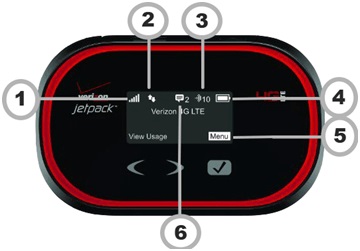
Мал. 4 Умовні позначення на екрані роутера
Тепер давайте розглянемо головне меню ближче:
Відкриємо головне меню, клавішами прокрутки виберемо пункт Wi-Fi Name / Password і натиснемо ОК. В даному меню можна отримати інформацію про назву Wi-Fi мережі роутера і пароль від неї. Це дозволить не запам'ятовувати складний пароль і завжди мати його під рукою.
Name. це назва мережі і воно зазвичай починається з Verizon-MiFi5510L - **** далі можуть бути різні символи замість зірочок і
Мал. 5 Меню: Ім'я і пароль Wi-Fi
Мал. 6 Назва Wi-Fi мережі і пароль від неї
- Назва Wi-Fi мережі
- Пароль від Wi-Fi мережі
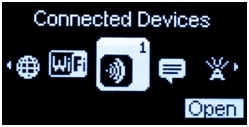
Мал. 7 Меню: підключені пристрої по Wi-Fi
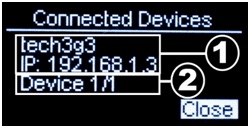
Мал. 8 Підключені пристрої по Wi-Fi
- Назва та IP підключеного пристрою
- Кількість підключених пристроїв
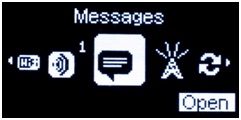
Мал. 9 Меню: повідомлення
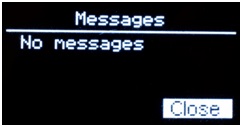
Мал. 10 SMS повідомлення
В даному меню вибирається тип мережі в якій буде працювати пристрій. Змінювати тип мережі не потрібно, тому що пристрій підтримує тільки два стандарту CDMA і 4G LTE, останній в Україні не підтримується. Тип мережі повинен бути встановлений EV-DO only.
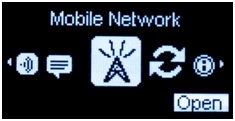
Мал. 11 Меню: Mobile Network
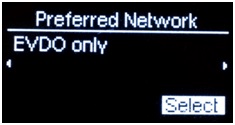
Мал. 12 Тип мережі: EV-DO only

Мал. 13 Меню: технічна інформація про Wi-Fi роутер
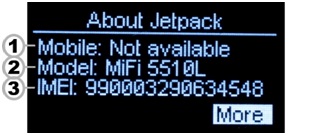
Мал. 14 Інформація про Wi-Fi роутер
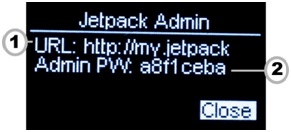
Мал. 15 Інформація про Wi-Fi роутер (продовження)
Увага! Під кришкою роутера є клавіша RESET, яка дозволяє скинути роутер в заводські настройки. Чи не скидайте роутер, це призведе до затирання прописаного в ньому номера і до його подальшої непрацездатності.
WEB інтерфейс
Wi-Fi роутер Novatel 5510L. як і більшість точок доступу, має WEB інтерфейс. Завдяки yему можна зробити деякі налаштування, які не змінюються через меню роутера. У WEB інтерфейсі можна поміняти назву Wi-Fi мережі, пароль від неї, прочитати SMS, включити або виключити відображення пароля Wi-Fi мережі на екрані пристрою можна встановити в режимі економії енергії.
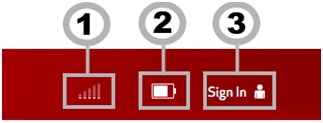
Мал. 16 Панель стану WEB інтерфейс
- Рівень сигналу
- Рівень заряду батареї
- Логін в адмінку
Для навігації по WEB інтерфейсу, скористаємося боковим меню. Розглянемо його більш детально:
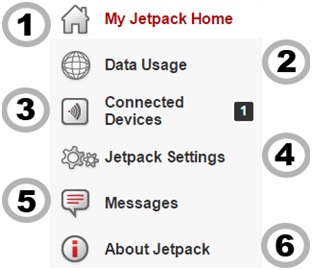
Мал. 18 Бічне меню
Розглянемо найважливіші розділи:
В даному розділі можна управляти і переглядати підключення по Wi-Fi до вашого роутеру.
Мал. 19 Розділ підключених пристроїв
Можна змінити ім'я пристроїв, що підключаються, щоб було зручніше орієнтуватися. Можна збільшити максимальну кількість пристроїв, що підключаються.
В даному розділі можна змінити налаштування Wi-Fi роутера, які не доступні з меню пристрою. Розглянемо найбільш важливі. У підрозділі Jetpack -> Jetpack Admin Password можна змінити пароль панель адміністратора WEB інтерфейсу, і включити і вимкнути відображення його на дисплеї пристрою.
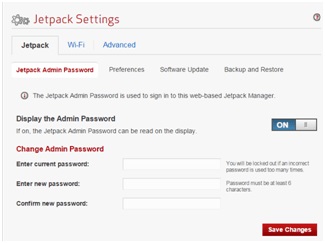
Мал. 20 Розділ налаштувань пароля адміністратора
У підрозділі Jetpack -> Preferences варто звернути увагу на два пункти: Automatic Shutdown - це параметр дозволяє налаштувати час, через яке роутер відключиться, якщо ви не будете ним користуватися. Параметр Turn off Dispaly - цей параметр налаштовує час, через яке згасне дисплей, якщо ви не користуєтеся меню роутера. Всі ці настройки дозволяють економити енергію при просте (невикористання) роутера, але, якщо вони заважають, завжди можна їх відключити.
Наступний розділ Wi-Fi. Розглянемо знову найважливіші настройки:
Wi-Fi Name - ім'я Wi-Fi мережі, яке буде відображатися в списку пристроїв на ваших пристроях.
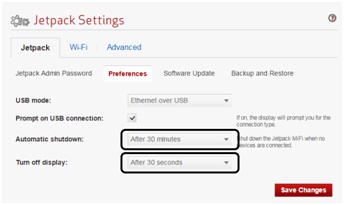
Мал. 21 Розділ настройок Preferences
802.11 Mode - стандарт в якому працює Wi-Fi, для деяких старих пристроїв необхідно виставляти 802.11b + 802.11g для новіших 802.11b + 802.11g + 802.11n.
Wi-Fi Passwors - пароль мережі Wi-Fi.
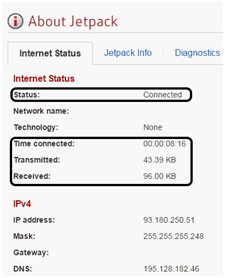
Мал. 22 Налаштування Wi-Fi
В даному розділі можна дізнатися технічну інформацію про роутере, таку як стан підключення, час підключення і кількість прийнятого і відданого трафіку. Не забувайте також про придбання антени для 3g модему. яка допоможе посилювати сигнал тим пристроїв, до яких вона підключається.
Мал. 23 Технічна інформація про роутере
Додаткове обладнання
Цей пристрій можна доукомплектувати:
- Зовнішнім акумулятором, що забезпечить безперервну роботу роутера, до 24 годин!
- Автомобільною зарядкою, що дозволить заряджати роутер навіть в автомобілі
Товари, пов'язані зі статтею